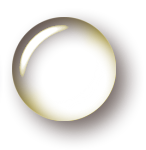Здесь выводятся материалы связанные с компьютером
You are here
- Главная страница »
- Компьютер
Последние комментарии
- miltorg@hostname:~$ ssh 2 years 1 month ago
- Массив. Заполение 5 years 2 months ago
- Используйте std::endl, когда 5 years 2 months ago
- Ещё один способ прочитать файл 5 years 3 months ago
- Позвонил в регистратуру про 6 years 10 months ago
- Alt Budupцhnen Альт Будупёнен 10 years 3 months ago
- Альт Будупёнен - Калиново / 10 years 3 months ago
- Полтавское - Гросс Рудшен до 10 years 3 months ago
- Я просто добавил справа 10 years 4 months ago
- Приветик,меня зовут 13 years 4 weeks ago
На сайте
There are currently 0 users online.
Посмотреть статистику